Vorwort
Hallo Neuling! Für den eigenen Channel eine coole App entwickeln, mit der deine Nutzer Spaß und Unterhaltung genießen, auf dass sie dir in Scharen den Channel stürmen. Das ist es doch, was jeder will? Überhaupt kein Problem! Wir möchten dir hier die Welt der User Apps näher bringen.
Um eine eigene User App entwickeln zu können solltest du folgendes mitbringen:
- Javascript-Grundkenntnisse (oder den Willen, dir selbige anzueignen)
- Chatstatus: Familienmitglied
- verifizierte E-Mail Adresse
- verifizierte Handynummer
Den Rest schaffen wir zusammen!
Ein kurzer Überblick, was wir in diesem kleinem Guide gemeinsam machen werden:
- wir richten uns einen Entwickler-Account mit Zugang zum Dev-Server ein
- wir installieren notwendige und praktische Zusatzsoftware
- wir entwickeln unsere erste kleine App, mit der unsere Besucher begrüßt werden
- wir installieren die App im Live-Chat
- wir haben viel Spaß, freuen uns und basteln dann unsere App weiter ;)
Hinweis: Es handelt sich hier nicht um Programmier-Tutorial. Wir erläutern euch nur den Einstieg in die User Apps.
Sollten die entsprechenden Programmier-Kenntnisse fehlen, so könnt ihr euch diese z.B unter folgender Seite aneignen:
https://wiki.selfhtml.org/wiki/JavaScript/Tutorials
Registration als Entwickler
Begib dich in den Chat Knuddels.de und nutze den Befehl /apps developer
Hier kannst du dich kinderleicht als Entwickler registrieren. Anschließend erhältst du deine Zugangsdaten im Postfach. Diese sind sehr wichtig und sollten gut verwahrt werden.
Den Developer-Chat findest du unter der Adresse: https://devwww.knuddels.de
Dort kannst du dich mit deinem Benutzernamen und dem von James mitgeteiltem Passwort anmelden.
FTP-Client
Was ist ein FTP-Client?
FTP steht für File Transfer Protocol. Hiermit können wir Dateien von unserem lokalen Rechner auf den Knuddels.de-Server hochladen. Dies ist ein wichtiger Bestandteil in der App Entwicklung. Ein FTP-Client ist zwingend notwendig.
Die Installation eines FTP-Clients
Es gibt eine ganze Reihe verschiedener FTP-Clients. Wir beziehen uns hier auf den FileZilla FTP-Client: https://filezilla-project.org Aber es geht auch jeder andere Client. Die Installation/Konfiguration kann aber entsprechend abweichen. Uns genügt hier der einfache Client, die Pro-Version ist nicht nötig. Während der Installation können alle Angebote für zusätzliche Software ignoriert/abgelehnt werden.
Die Einrichtung des FTP-Clients
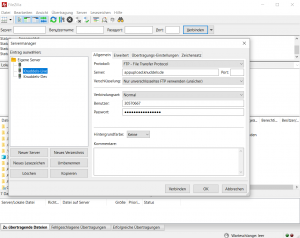
Nach der Installation schreiten wir auch schon zur Einrichtung.
Klicke auf den Reiter "Datei" und anschließend auf den Menüpunkt "Servermanager".
Wir legen hier gleich zwei neue Server an. Den ersten Server nennen wir "Knuddels-Dev", den zweiten "Knuddels-Live". Der Knuddels-Dev-Server wird die Zugangsdaten zum Entwicklungsserver beinhalten. Nur hier solltest du deine Apps entwickeln und testen. Erst nach erfolgreichem Test solltest du deine App auf den Knuddels-Live-Server übertragen. Sodann kannst du deine App auf Knuddels.de installieren.
Nun trägst du deinen Benutzernamen und dein Passwort (siehe Nachricht von James) in beide Server ein.
Als Server trägst du ein:
Knuddels-Dev: devappupload.knuddels.de
Knuddels-Live: appupload.knuddels.de
Nun kannst du dich zuerst mit dem Knuddels-Dev-Server verbinden.
Editor
Zum programmieren braucht man einen Editor oder eine IDE (Integrated Development Environment). Für den Anfang reicht uns ein simpler aber leistungsstarker Editor namens Notepad++.
Download: https://notepad-plus-plus.org/download
Dieser Editor muss nicht eingerichtet werden und kann nach der Installation direkt verwendet werden.
Sobald du dich mit größeren/komplexeren Apps beschäftigen möchtest lohnt sich aber der Umstieg auf eine richtige IDE.
Die erste App
Wenn du es bis hierhin geschafft hast, dann können wir unsere erste App entwickeln!
Solltest du Schwierigkeiten, Fragen oder Probleme haben, kannst du dich im Chat jederzeit an das User Apps-Team wenden.

